デバイスの手動追加
デバイスが別のネットワークに所属している場合や、インターネットでのみアクセスできる場合等、デバイスが自動検出されることはありません。
この場合、Nx Witness ではデバイスを手動で追加できます。また、IP アドレスの範囲をスキャンすることで、複数のデバイスを同時に追加できます。
さらに、IP アドレス、ホスト名、または一般的な RTSP/HTTP/UDP リンクでデバイスを指定できます。(「RTSP、HTTP またはマルチストリームをカメラとして追加」を参照。)
 注意 : Axis カメラの場合のみ、「People Counter」機能が有効化されていると、Nx Witness ソフトウェアでは自動検出と手動検出のいずれも動作しません。
注意 : Axis カメラの場合のみ、「People Counter」機能が有効化されていると、Nx Witness ソフトウェアでは自動検出と手動検出のいずれも動作しません。
1つのデバイスを追加するには
- 以下の 2 通りの方法で追加します。
-
リソースツリーで目的のサーバーを右クリックして、[デバイス追加] をクリックします。
-
[メインメニュー] を開いて、[デバイス追加] をクリックします。
-
- [既知のアドレス] タブをクリックします。
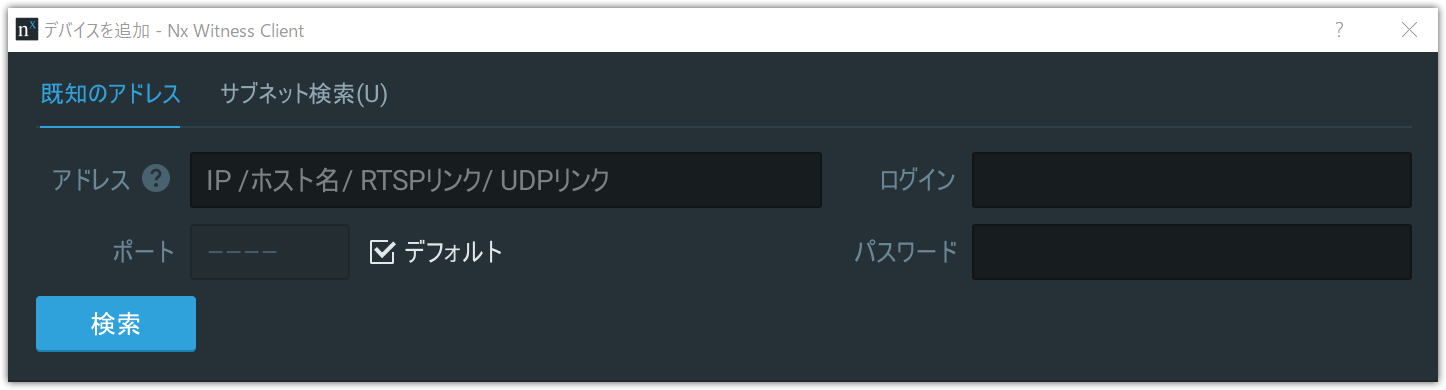
- [アドレス] フィールドで目的のサーバーの "IP / ホスト名 / RTSP リンク / UDPリンク" のいずれかを入力します。
例: 192.168.1.15
www.example.com:8080
http://example.com:7090/image.jpg
rtsp://example.com:554/video
udp://239.250.5.5:1234
- 必要に応じて [ログイン] フィールドと [パスワード] フィールドで認証パラメーターを指定します。
デバイスが追加されると、[カメラ設定] > [一般] 内の [資格情報を編集] ボタンからパスワードを変更できます。
- 一部のサーバーは認証情報を指定せずに検出されることがありますが、多くの場合デフォルトのログインとパスワードの指定が必要です。
- 他のデバイスは検出に認証情報を必要としない場合でも、初回アクセス時に認証情報が必要です。この場合、それらのデバイスはリソースツリー に表示されますが、ストリームを表示するために認証情報を入力するよう求められます。
- 必要に応じて、検出 [ポート] を指定します。デフォルト設定がお勧めです。ほとんどのデバイスは、ポート "80" 上で検出されます。
複数のデバイスを一度に追加するには
- [サブネット検索] タブを選択します。
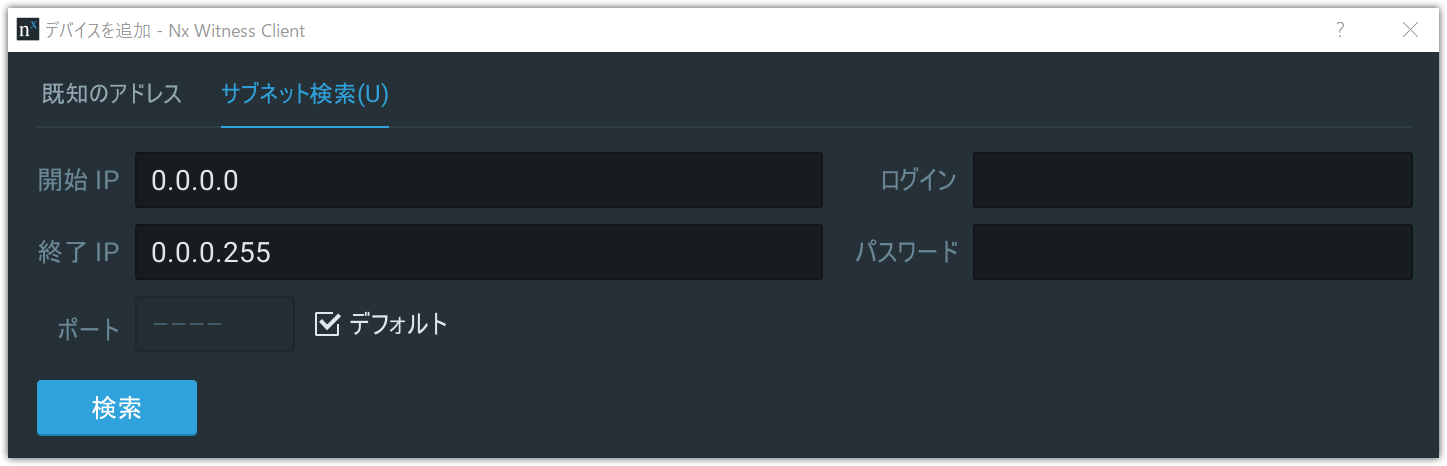
-
目的の [開始 IP] および [終了 IP] の値を入力します。(デフォルトでは、ネットワーク全体がスキャンされるように、同じサブネットのアドレス(0-255) をお勧めします。)
-
[検索] をクリックすると、検索を開始します。この操作は、特に IP 範囲がスキャンされている場合時間がかかることがあります。
-
デバイスは検出されると IP アドレス順で表示され、ブランド、モデルおよび IP アドレスも示されます。
デバイスが登録済みの場合、リストに "登録済み" として表示されます。また、以前に追加されたデバイスが再度表示される場合があります。
デバイスを検出できない場合は、[新規検索] をクリックして、[デバイス追加] ダイアログに戻ります。
追加されるデバイスの総数は、ウィンドウ上部のバナーに表示されます。 - 目的のデバイスを選択して、[選択したものを追加] をクリックするか、[全てのデバイスを追加] をクリックして、リソースツリー にデバイスを追加します。